Visual Studio Cloud Explorer'da Azure hizmetlerinizle ilişkilendirilmiş kaynakları yönetme
Not
Bu makale, yeni müşteriler için kullanım dışı bırakılan ve 31 Ağustos 2024'te kullanımdan kaldırılacak olan Azure Cloud Services (klasik) için geçerlidir. Bu teknolojiyle oluşturulan mevcut hizmetler, Azure Cloud Services (genişletilmiş destek) aracılığıyla hala desteklenmektedir. Yeni geliştirme için, Azure Uygulaması Hizmeti, Azure İşlevleri veya Azure Container Apps gibi belirli bir amaç için tasarlanmış daha yeni bir hizmet türü kullanmanızı öneririz. Kullanılabilir hizmetlerin en son listesi için bkz . Azure ürünleri dizini.
Önemli
Cloud Explorer, Visual Studio 2022'de kullanımdan kaldırıldı. Bunun yerine aşağıdaki alternatifleri kullanabilirsiniz:
- Azure Uygulaması Hizmeti veya Azure İşlevleri hatalarını ayıklamak için, Bağlan Hizmetler'i veya tüm projelerde kullanılabilen Yayımlama özelliklerini kullanabilirsiniz.
- Yayımlama için Visual Studio'ya güveniyorsanız bu özelliğe Barındırma bölümündeki "Ek Seçenekler" bölümünden erişebilirsiniz.
- Yayımlama özelliğini kullanmıyorsanız, Çözümünüzdeki her Projedeki Bağlan Hizmetler düğümü Azure kaynaklarına erişimi yapılandırmanıza ve uzaktan hata ayıklama, uzaktan profil oluşturma, uygulamayı başlatma/durdurma, akış günlüklerini görüntüleme ve daha fazlası gibi çeşitli işlemleri çağırmanıza yardımcı olabilir.
- Kullanım Microsoft Azure Depolama Gezgini, Microsoft'un ücretsiz, tek başına bir uygulamasıdır. Windows, macOS ve Linux'ta Azure Depolama verileriyle görsel olarak çalışmak için kullanabilirsiniz.
- Kudu konsolu, App Service sunucusuna ve dosya sistemine doğrudan, yükseltilmiş komut satırı erişimi sağlar. Bu hem değerli bir hata ayıklama aracıdır hem de paketleri yükleme gibi CLI işlemlerine olanak tanır.
Gerekirse, Azure Portal'ı kullanabilir veya Visual Studio'nun önceki sürümlerinde Sunucu Gezgini'nin Azure düğümünü kullanmaya devam edebilirsiniz.
Visual Studio 2022 hakkında daha fazla bilgi için sürüm notlarımıza bakın.
Bulut Gezgini, Azure kaynaklarınızı ve kaynak gruplarınızı görüntülemenize, özelliklerini incelemenize ve Visual Studio'dan önemli geliştirici tanılama eylemleri gerçekleştirmenize olanak tanır.
Azure portalında olduğu gibi, Bulut Gezgini de Azure Resource Manager yığını üzerinde oluşturulur. Bu nedenle, Bulut Gezgini Azure kaynak grupları ve Logic apps ve API uygulamaları gibi Azure hizmetleri gibi kaynakları anlar ve rol tabanlı erişim denetimini (RBAC) (RBAC) destekler.
Önkoşullar
- Azure iş yükünün seçili olduğu Visual Studio (bkz. Visual Studio indirmeleri).
- Azure hesabı. Azure hesabınız yoksa Visual Studio aboneleri için Azure avantajlarınızı etkinleştirin veya ücretsiz deneme sürümüne kaydolun.
Not
Bulut Gezgini'ni görüntülemek için Ctrl+Q tuşuna basarak arama kutusunu etkinleştirin ve ardından Bulut Gezgini yazın.
Bulut Gezgini'ne Azure hesabı ekleme
Azure hesabıyla ilişkili kaynakları görüntülemek için önce hesabı Bulut Gezgini'ne eklemeniz gerekir.
Bulut Gezgini'nde Hesap Yönetimi düğmesini seçin.
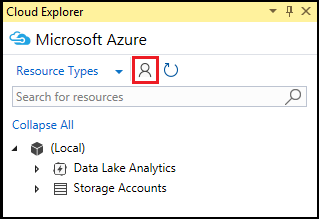
Hesapları yönet'i seçin.
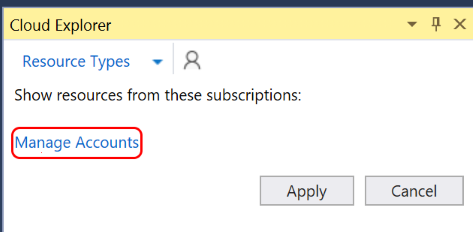
Kaynaklarına göz atmak istediğiniz Azure hesabında oturum açın.
Bir Azure hesabında oturum açtıktan sonra, bu hesapla ilişkili abonelikler görüntülenir. Göz atmak istediğiniz hesap aboneliklerinin onay kutularını ve ardından Uygula'yı seçin.
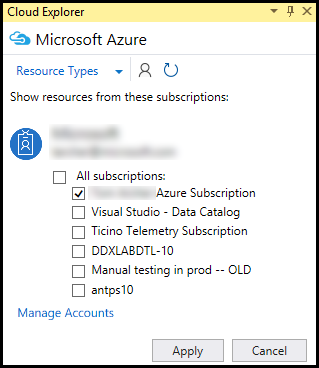
Kaynaklarına göz atmak istediğiniz abonelikleri seçtikten sonra, bu abonelikler ve kaynaklar Bulut Gezgini'nde görüntülenir.
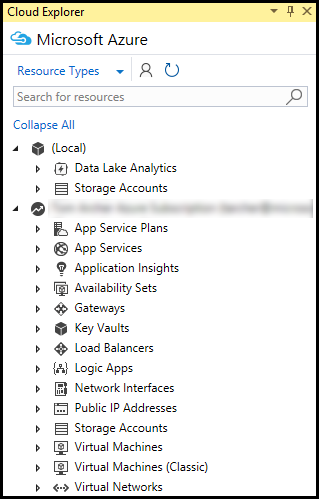
Azure hesabını Cloud Explorer'dan kaldırma
Bulut Gezgini'nde Hesap Yönetimi'ne tıklayın.
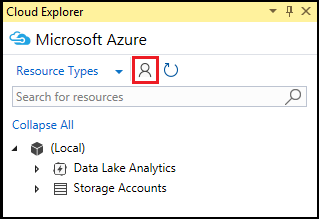
Kaldırmak istediğiniz hesabın yanındaki Hesapları Yönet'i seçin.
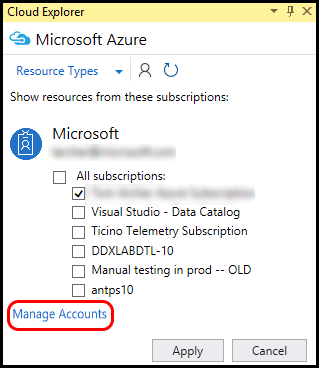
Hesabı kaldırmak için Kaldır'ı seçin.
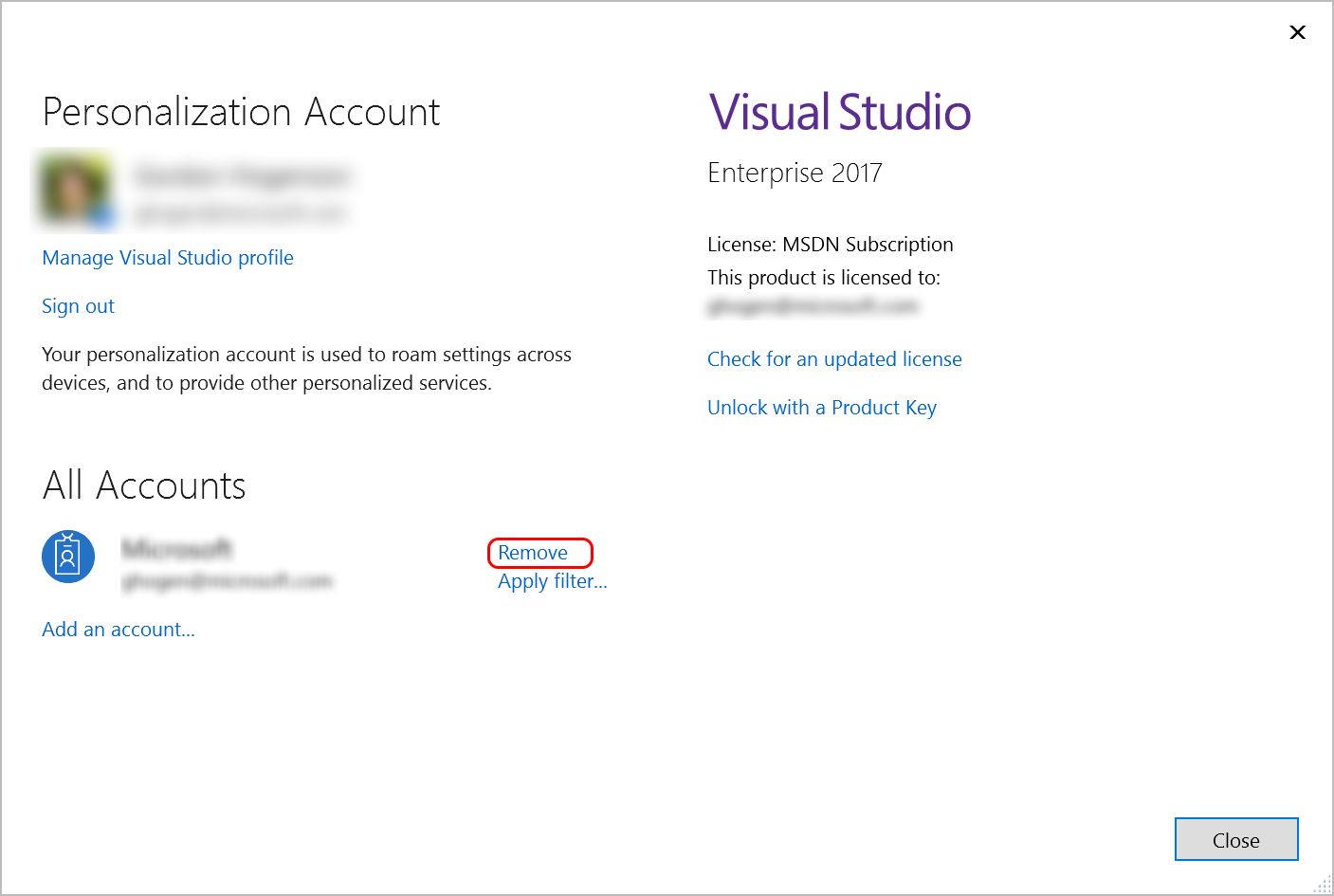
Kaynak türlerini veya kaynak gruplarını görüntüleme
Azure kaynaklarınızı görüntülemek için Kaynak Türleri veya Kaynak Grupları görünümünü seçebilirsiniz.
Bulut Gezgini'nde kaynak görünümü açılan listesini seçin.
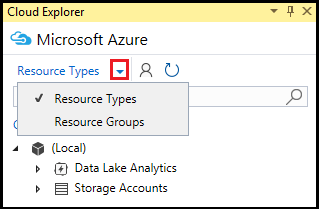
Bağlam menüsünden istediğiniz görünümü seçin:
- Kaynak Türleri görünümü - Azure portalında kullanılan ortak görünüm, Web uygulamaları, depolama hesapları ve sanal makineler gibi türlerine göre kategorilere ayrılmış Azure kaynaklarınızı gösterir.
- Kaynak Grupları görünümü - Azure kaynaklarını ilişkili oldukları Azure kaynak grubuna göre kategorilere ayırır. Kaynak grubu, genellikle belirli bir uygulama tarafından kullanılan bir Azure kaynakları paketidir. Azure kaynak grupları hakkında daha fazla bilgi edinmek için bkz . Azure Resource Manager'a Genel Bakış.
Aşağıdaki görüntüde iki kaynak görünümünün karşılaştırması gösterilmektedir:
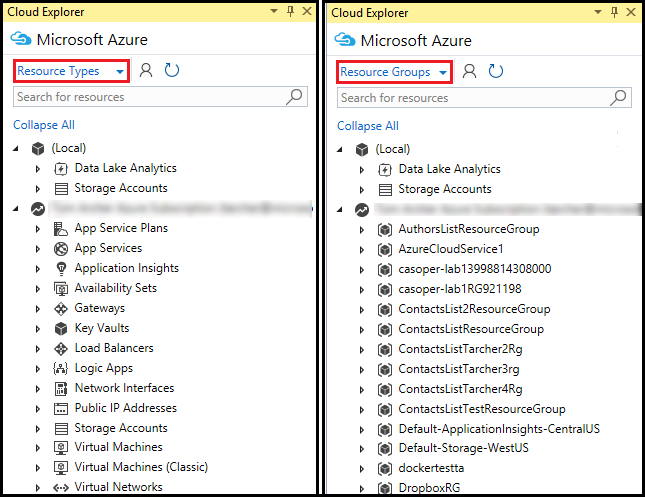
Cloud Explorer'da kaynakları görüntüleme ve kaynaklarda gezinme
Bir Azure kaynağına gitmek ve bilgilerini Bulut Gezgini'nde görüntülemek için öğenin türünü veya ilişkili kaynak grubunu genişletin ve kaynağı seçin. Bir kaynak seçtiğinizde, bilgiler Bulut Gezgini'nin en altındaki iki sekmede ( Eylemler ve Özellikler ) görünür.
Eylemler sekmesi - Seçili kaynak için Bulut Gezgini'nde gerçekleştirebileceğiniz eylemleri listeler. Bağlam menüsünü görüntülemek için kaynağa sağ tıklayarak da bu seçenekleri görüntüleyebilirsiniz.
Özellikler sekmesi - Kaynağın türü, yerel ayarı ve ilişkilendirildiği kaynak grubu gibi özelliklerini gösterir.
Aşağıdaki görüntüde, App Service için her sekmede gördükleriniz örnek bir karşılaştırma gösterilmektedir:
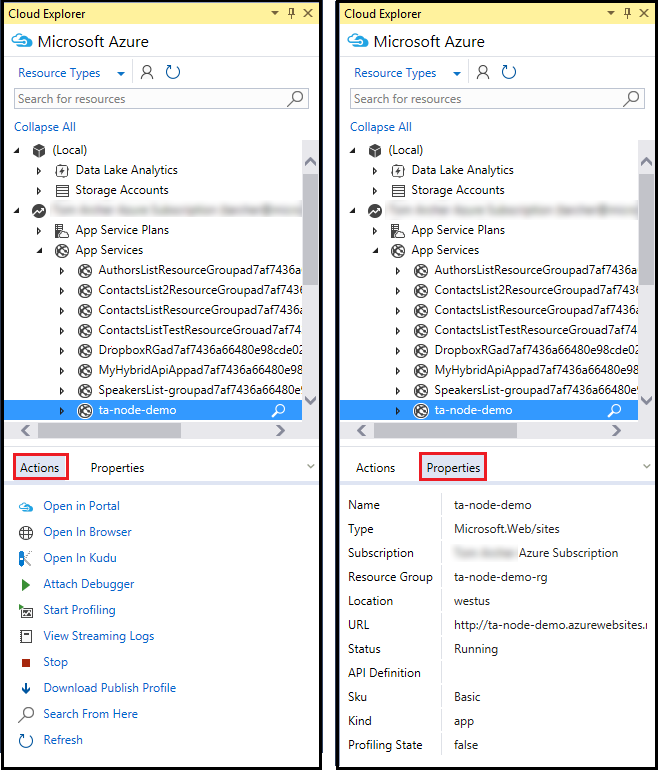
Her kaynakta Portalda aç eylemi vardır. Bu eylemi seçtiğinizde, Bulut Gezgini seçilen kaynağı Azure portalında görüntüler. Portalda aç özelliği, iç içe kaynaklara gitmek için kullanışlıdır.
Azure kaynağına göre ek eylemler ve özellik değerleri de görüntülenebilir. Örneğin, web uygulamaları ve mantıksal uygulamalar portalda aç'a ek olarak Tarayıcıda aç ve Hata ayıklayıcı ekle eylemlerine de sahiptir. Depolama hesabı blobu, kuyruğu veya tablosu seçtiğinizde düzenleyicileri açma eylemleri görüntülenir. Azure uygulamalarının URL ve Durum özellikleri, depolama kaynaklarının ise anahtar ve bağlantı dizesi özellikleri vardır.
Cloud Explorer'da kaynakları bulma
Azure hesabı aboneliklerinizde belirli bir ada sahip kaynakları bulmak için, Adı Bulut Gezgini'ndeki Arama kutusuna girin.
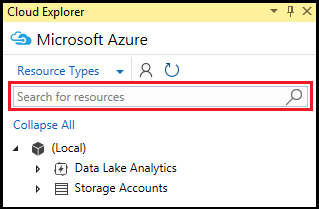
Arama kutusuna karakter girdiğinizde, kaynak ağacında yalnızca bu karakterlerle eşleşen kaynaklar görünür.
Geri Bildirim
Çok yakında: 2024 boyunca, içerik için geri bildirim mekanizması olarak GitHub Sorunları’nı kullanımdan kaldıracak ve yeni bir geri bildirim sistemiyle değiştireceğiz. Daha fazla bilgi için bkz. https://aka.ms/ContentUserFeedback.
Gönderin ve geri bildirimi görüntüleyin